Photoshop绘制春季创意风格的清纯少女(5)
文章来源于 站酷,感谢作者 DATS设计翻译组 给我们带来经精彩的文章!设计教程/PS教程/鼠绘教程2015-04-29
第六步:让我们添加一些树叶。为树叶创建新图层,并放在花朵图层的下边。使用套索工具(L),做出树叶椭圆形状的轮廓。按住Shift键则可以一次选择多个独立的选区。用嫩绿色填充轮廓。 让我们再做一些深色的叶子,使他
第六步:让我们添加一些树叶。为树叶创建新图层,并放在花朵图层的下边。使用套索工具(L),做出树叶椭圆形状的轮廓。按住Shift键则可以一次选择多个独立的选区。用嫩绿色填充轮廓。
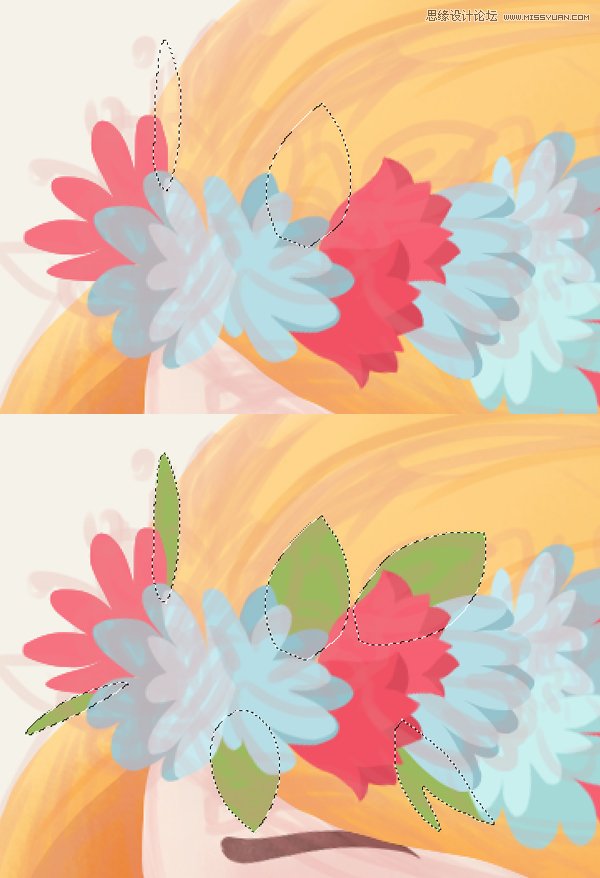
让我们再做一些深色的叶子,使他们看起来更加茂盛。在之前树叶的图层下面使用套索工具(L)创建新的树叶图层,用深绿色填充,从而在视觉上区分叶子层。

第七步:像我们画头发一样,开始给花朵和叶子上色。锁定透明像素,选择浅色调,并使用[软油彩蜡笔]笔刷来突出所选元素的边缘。例如,我在叶子的最上部添加了浅黄绿色,红色郁金香花瓣填充浅橘色,这样就营造了一种好看的鲜艳色彩的感觉。
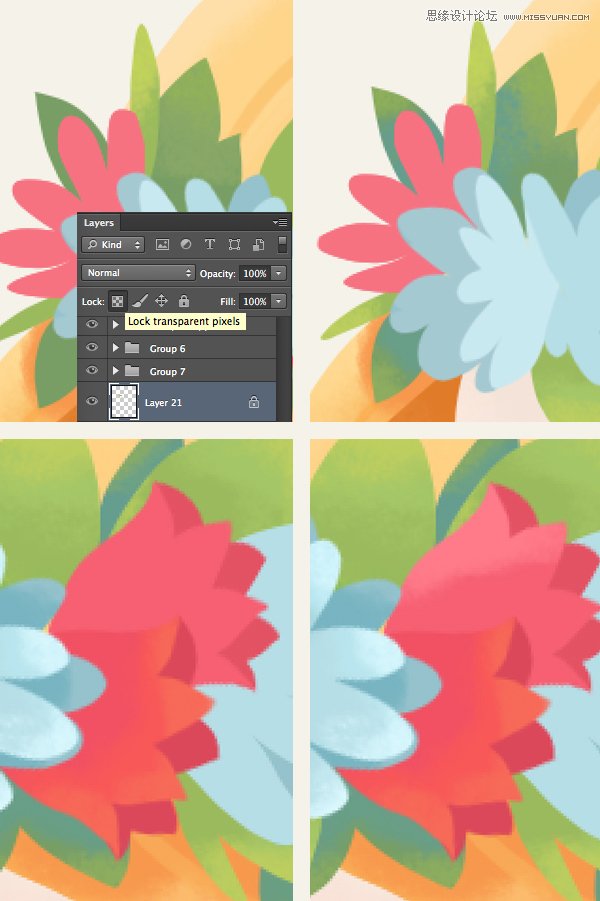
用刷子刷出漂亮的模糊效果,让这块区域看起来粘连在一起。为了让花环和头发区分开,巧妙在它下面添加一个投影。
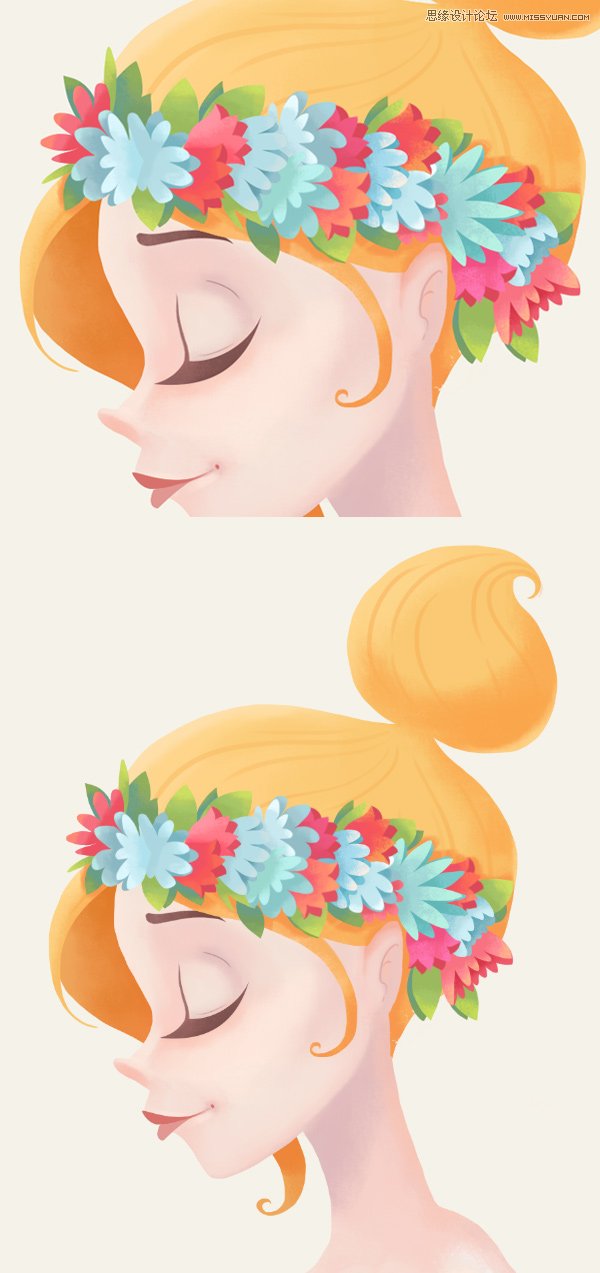
 情非得已
情非得已
推荐文章
-
 Photoshop绘制磨砂风格的插画作品2021-03-16
Photoshop绘制磨砂风格的插画作品2021-03-16
-
 Photoshop结合AI制作扁平化滑轮少女插画2021-03-11
Photoshop结合AI制作扁平化滑轮少女插画2021-03-11
-
 Photoshop结合AI绘制扁平化风格的少女插画2020-03-13
Photoshop结合AI绘制扁平化风格的少女插画2020-03-13
-
 Photoshop结合AI绘制春字主题插画作品2020-03-13
Photoshop结合AI绘制春字主题插画作品2020-03-13
-
 Photoshop绘制时尚大气的手机APP图标2020-03-12
Photoshop绘制时尚大气的手机APP图标2020-03-12
-
 Photoshop绘制立体感十足的手机图标2020-03-12
Photoshop绘制立体感十足的手机图标2020-03-12
-
 玻璃瓶绘画:PS绘制玻璃质感的魔法瓶2020-03-11
玻璃瓶绘画:PS绘制玻璃质感的魔法瓶2020-03-11
-
 像素工厂:用PS设计等距像素的工厂图标2019-03-20
像素工厂:用PS设计等距像素的工厂图标2019-03-20
-
 圣诞老人:使用PS绘制圣诞老人插画2019-02-21
圣诞老人:使用PS绘制圣诞老人插画2019-02-21
-
 Lumix相机:PS绘制粉色的照相机教程2019-01-18
Lumix相机:PS绘制粉色的照相机教程2019-01-18
热门文章
-
 Photoshop结合AI制作扁平化滑轮少女插画2021-03-11
Photoshop结合AI制作扁平化滑轮少女插画2021-03-11
-
 Photoshop绘制磨砂风格的插画作品2021-03-16
Photoshop绘制磨砂风格的插画作品2021-03-16
-
 Photoshop绘制磨砂风格的插画作品
相关文章1702021-03-16
Photoshop绘制磨砂风格的插画作品
相关文章1702021-03-16
-
 Photoshop结合AI制作扁平化滑轮少女插画
相关文章2032021-03-11
Photoshop结合AI制作扁平化滑轮少女插画
相关文章2032021-03-11
-
 Photoshop绘制立体风格的序章图标
相关文章8612020-04-01
Photoshop绘制立体风格的序章图标
相关文章8612020-04-01
-
 Photoshop结合AI绘制扁平化风格的少女插画
相关文章7992020-03-13
Photoshop结合AI绘制扁平化风格的少女插画
相关文章7992020-03-13
-
 像素绘画:用PS绘制像素风格树木教程
相关文章10652019-03-26
像素绘画:用PS绘制像素风格树木教程
相关文章10652019-03-26
-
 插画教程:用PS绘制扁平化风格的插画
相关文章5062019-03-15
插画教程:用PS绘制扁平化风格的插画
相关文章5062019-03-15
-
 渐变插画:使用PSPS绘制渐变风格插画
相关文章4872019-02-28
渐变插画:使用PSPS绘制渐变风格插画
相关文章4872019-02-28
-
 2.5D插画:用PS制作2.5D风格拖线板
相关文章13512019-02-28
2.5D插画:用PS制作2.5D风格拖线板
相关文章13512019-02-28
